Đã bao giờ bạn cảm thấy khó chịu với việc chiếc iPhone hoặc iPad của mình thỉnh thoảng lại tự động bật sáng màn hình khi có thông báo đến? Nếu có, bạn hoàn toàn có thể khắc phục điều này chỉ với một vài thao tác đơn giản như dưới đây.
Cách khắc phục nhanh: Bật Chế độ “Không làm phiền”
Apple cung cấp một tính năng có thể cho phép bạn nhanh chóng đưa iPhone hoặc iPad của mình vào trạng thái “im lặng”, đó là “Do Not Disturb” (Không làm phiền).
Sau khi được kích hoạt, chế độ Không làm phiền sẽ tắt tiếng các cuộc gọi đến, tin nhắn và thông báo theo mặc định. Tất nhiên điều này cũng có thể thay đổi tùy thuộc vào cách bạn thiết lập tính năng.
Để bật nhanh chế độ Không làm phiền, trước tiên, bạn truy cập Control Center (Trung tâm điều khiển) trên iPhone hoặc iPad của mình bằng cách vuốt xuống từ góc trên cùng bên phải của màn hình. (Nếu bạn đang sử dụng iPhone thế hệ cũ, hãy vuốt lên từ đáy màn hình). Sau đó, nhấn vào nút Do Not Disturb (có biểu tượng trông giống như hình mặt trăng lưỡi liềm) để kích hoạt tính năng.
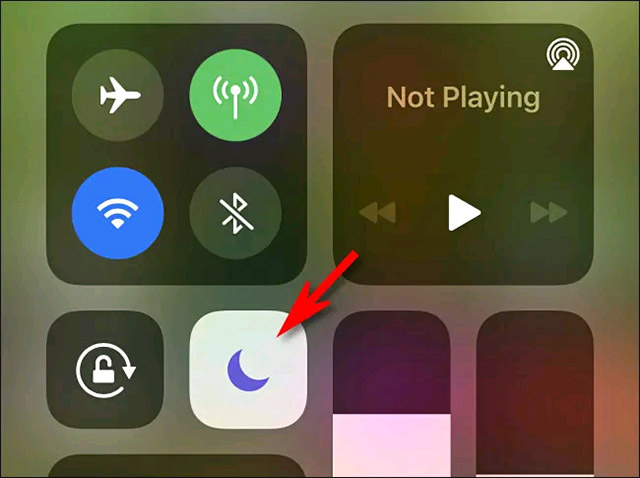
Ngoài ra, bạn cũng có thể khởi chạy ứng dụng Settings, chọn mục “Do Not Disturb” và nhấn vào nút gạt bên cạnh tùy chọn “Do Not Disturb” để bật nó.
Cách khắc phục sâu hơn: Tắt thông báo trên màn hình khóa
Nếu bạn thấy tính năng Do Not Disturb quá “cực đoan” (chẳng hạn bạn vẫn muốn nhận thông báo về các cuộc gọi đến), hãy đi sâu hơn vào các thiết lập quản lý thông báo của thiết bị.
Tin tốt là Apple cho phép bạn tắt thông báo trên màn hình khóa đối với bất kỳ ứng dụng nào đã được cài đặt trên thiết bị. Tin xấu là hiện tại không có cách nào để chỉnh sửa cài đặt thông báo áp dụng đồng loạt trên tất cả các ứng dụng cùng một lúc. Vì vậy bạn sẽ phải tắt thông báo trên màn hình khóa của từng ứng dụng (khiến màn hình thiết bị bật sáng) theo cách thủ công.
Để bắt đầu, hãy mở ứng dụng Settings (Cài đặt) trên iPhone hoặc iPad của bạn bằng cách nhấn vào biểu tượng bánh răng trên màn hình chính.
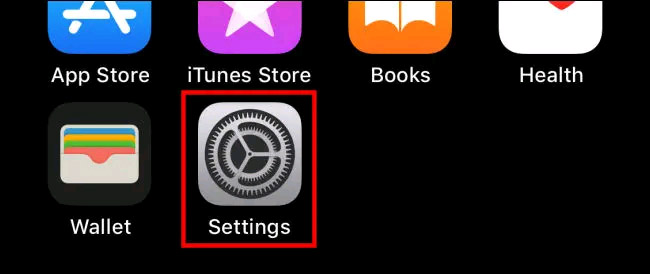
Trong menu Settings, hãy nhấn vào “Notifications” (thông báo).
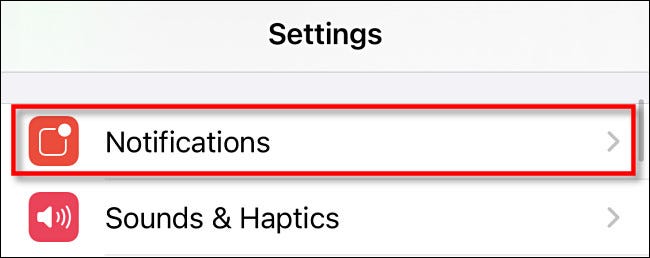
Trong mục Notifications, bạn cuộn qua danh sách và nhấn vào tên ứng dụng mà mình muốn ngăn thông báo đánh thức màn hình. Ứng dụng Messages được sử dụng làm ví dụ ở đây, nhưng bạn cũng có thể thực hiện các thao tác tương tự cho Facebook Messenger, Signal, Twitter, FaceTime hoặc bất kỳ ứng dụng nào khác.
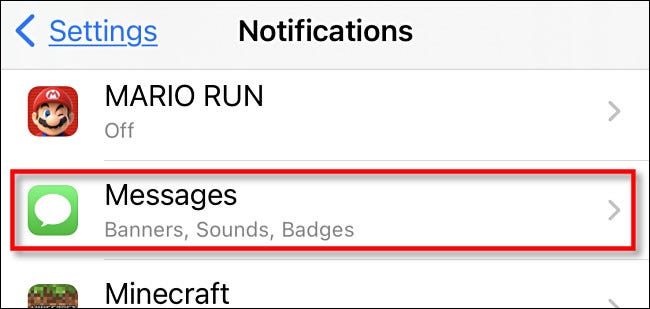
Trên màn hình cài đặt thông báo của ứng dụng, hãy nhấn vào “Lock Screen” (Màn hình khóa) để bỏ tích (hủy kích hoạt) tùy chọn này.
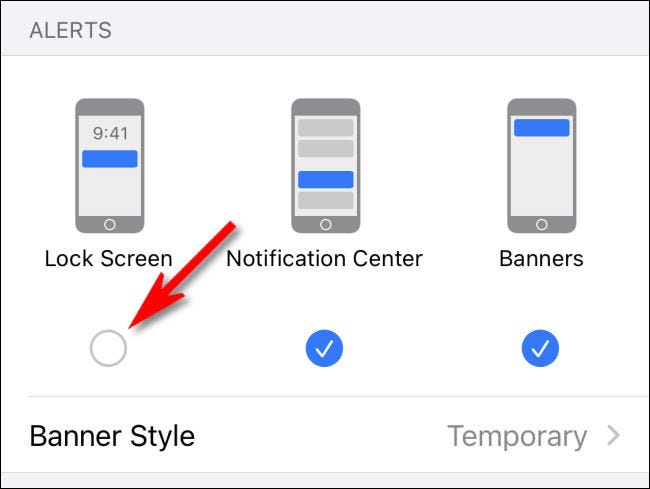
Sau đó, quay lại một màn hình và lặp lại quá trình trên cho bất kỳ ứng dụng nào khác mà bạn muốn tắt thông báo trên màn hình khóa.
Khi hoàn tất, hãy thoát Settings và bạn sẽ không còn thấy thông báo từ các ứng dụng đó trên màn hình khóa, đồng nghĩa với việc chúng sẽ không thể đánh thức màn hình iPhone của bạn nữa.
 Công nghệ
Công nghệ  AI
AI  Windows
Windows  iPhone
iPhone  Android
Android  Học IT
Học IT  Download
Download  Tiện ích
Tiện ích  Khoa học
Khoa học  Game
Game  Làng CN
Làng CN  Ứng dụng
Ứng dụng 






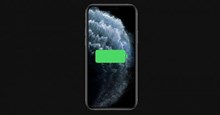











 Linux
Linux  Đồng hồ thông minh
Đồng hồ thông minh  macOS
macOS  Chụp ảnh - Quay phim
Chụp ảnh - Quay phim  Thủ thuật SEO
Thủ thuật SEO  Phần cứng
Phần cứng  Kiến thức cơ bản
Kiến thức cơ bản  Lập trình
Lập trình  Dịch vụ công trực tuyến
Dịch vụ công trực tuyến  Dịch vụ nhà mạng
Dịch vụ nhà mạng  Quiz công nghệ
Quiz công nghệ  Microsoft Word 2016
Microsoft Word 2016  Microsoft Word 2013
Microsoft Word 2013  Microsoft Word 2007
Microsoft Word 2007  Microsoft Excel 2019
Microsoft Excel 2019  Microsoft Excel 2016
Microsoft Excel 2016  Microsoft PowerPoint 2019
Microsoft PowerPoint 2019  Google Sheets
Google Sheets  Học Photoshop
Học Photoshop  Lập trình Scratch
Lập trình Scratch  Bootstrap
Bootstrap  Năng suất
Năng suất  Game - Trò chơi
Game - Trò chơi  Hệ thống
Hệ thống  Thiết kế & Đồ họa
Thiết kế & Đồ họa  Internet
Internet  Bảo mật, Antivirus
Bảo mật, Antivirus  Doanh nghiệp
Doanh nghiệp  Ảnh & Video
Ảnh & Video  Giải trí & Âm nhạc
Giải trí & Âm nhạc  Mạng xã hội
Mạng xã hội  Lập trình
Lập trình  Giáo dục - Học tập
Giáo dục - Học tập  Lối sống
Lối sống  Tài chính & Mua sắm
Tài chính & Mua sắm  AI Trí tuệ nhân tạo
AI Trí tuệ nhân tạo  ChatGPT
ChatGPT  Gemini
Gemini  Điện máy
Điện máy  Tivi
Tivi  Tủ lạnh
Tủ lạnh  Điều hòa
Điều hòa  Máy giặt
Máy giặt  Cuộc sống
Cuộc sống  TOP
TOP  Kỹ năng
Kỹ năng  Món ngon mỗi ngày
Món ngon mỗi ngày  Nuôi dạy con
Nuôi dạy con  Mẹo vặt
Mẹo vặt  Phim ảnh, Truyện
Phim ảnh, Truyện  Làm đẹp
Làm đẹp  DIY - Handmade
DIY - Handmade  Du lịch
Du lịch  Quà tặng
Quà tặng  Giải trí
Giải trí  Là gì?
Là gì?  Nhà đẹp
Nhà đẹp  Giáng sinh - Noel
Giáng sinh - Noel  Hướng dẫn
Hướng dẫn  Ô tô, Xe máy
Ô tô, Xe máy  Tấn công mạng
Tấn công mạng  Chuyện công nghệ
Chuyện công nghệ  Công nghệ mới
Công nghệ mới  Trí tuệ Thiên tài
Trí tuệ Thiên tài